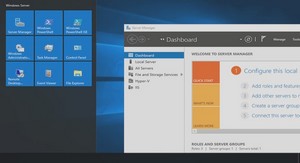Cours pdf initiation à Windows, tutoriel & guide de travaux pratiques en pdf.
Ecran d’accueil :
L’écran au lancement de l’ordinateur se présente généralement ainsi. Il peut y avoir quelques différences,le fond peut être une autre image, les icônes peuvent être différents, plus ou moins nombreux et la barre située ici en bas peut être en haut ou sur les côtés de l’écran. Sur le côté droit de cet écran se trouve les icônes d’Office 95.
Il y a deux type d’icônes :
· L’icône raccourci : il permet de lancer une application mais si on l’efface (en tapant sur la touche Suppr) on n’efface pas le fichier associé. Il se reconnaît grâce à une flèche dans l’angle inférieur gauche.
· L’icône simple qui est en fait le fichier lui-même placé sur le bureau, attention si on l’efface on efface le fichier lui-même.
Fenêtres et barre des tâches :
Pour lancer une application il suffit de double-cliquer sur son icône lorsqu’il est présent sur le bureau. Sa fenêtre s’ouvrira et un rectangle avec son nom apparaîtra sur la barre des tâches. Lorsque plusieurs fenêtres sont ouvertes, il est possible de passer de l’une à l’autre en cliquant sur son rectangle dans la barre des tâches ou avec la combinaison des touches Alt + Tab.
Le menu Démarrer :
En cliquant sur Démarrer un menu s’affiche. Promenez-vous sur les lignes de ce menu avec la souris :
· Vous allez remarquer que sur les lignes qui se terminent par le signe Ø un sous-menu s’affiche lorsque la souris s’arrête dessus. Sur les autres lignes rien ne se passe.
· En cliquant sur une ligne se terminant par … une boîte de dialogue s’ouvre.
· Sur les lignes simples vous lancerez un programme en cliquant dessus.
La ligne Programme :
Ouvre un sous-menu comportant l’ensembles des programmes disponibles sur votre machine.Pour lancer un programme, cliquer sur Démarrer, arrêter la souris sur Programme et faire défiler le contenu de ce menu en faisant glisser la souris sur les lignes. Pour lancer le programme désiré, il suffit alors de cliquer dessus.
Ex : pour lancer le jeu FreeCel cliquer sur Démarrer, faire glisser la souris sur Programme puis sur Accessoires, Jeux et cliquer sur FreeCel.
La ligne Paramètres :
Ouvre un sous-menu comportant les commandes :
· Panneau de configuration : En cliquant vous obtiendrez une fenêtre avec beaucoup d’icônes pour paramétrer votre environnement.
· Imprimantes : Vous permet d’ajouter ou de supprimer une imprimante.
· Barres des tâches : Permet notamment de modifier le menu Démarrer.
La commande Rechercher :
Vous aide à retrouver sur le disque dur (ou sur disquette, ou sur un Cédérom) un fichier que vous avez perdu. Il vous faut connaître au moins une partie de son nom ou son extension.
La commande Exécuter :
Ouvre cette boîte de dialogue et vous permet de lancer une application pour laquelle il n’y a pas d’icône et pas de ligne dans le menu Démarrer
L’Explorateur Windows :
Se trouve dans le sous-menu Programme.Il correspond au gestionnaire de fichiers le Windows 3.1. Il permet de copier,déplacer ou supprimer des fichiers mais pas de formater ou de copier des disquettes.
……..
Cours initiation explorateur Windows (1193 KO) (Cours PDF)